如何查找和替换CAD图纸中的文字
发表时间:2020年7月10日 星期五
如何查找和替换CAD图纸中的文字,建筑设计师们在编辑CAD图纸的时候,有的地方需要进行一些文字标注,但免不了有些标注的不是那么准确,如果一个一个去进行修改的话不但麻烦还浪费时间,那如何查找和替换CAD图纸中的文字呢?具体应该怎么操作?下面小编就教大家在迅捷CAD编辑器建筑版中如何查找和替换CAD图纸中的文字,想要了解的朋友就一起来看看吧!
使用工具:迅捷CAD编辑器专业版
免费下载
第一步:在浏览器中搜索迅捷CAD编辑器,进入到迅捷CAD官网,然后点击“软件下载”-迅捷CAD编辑器专业版进行下载安装即可。
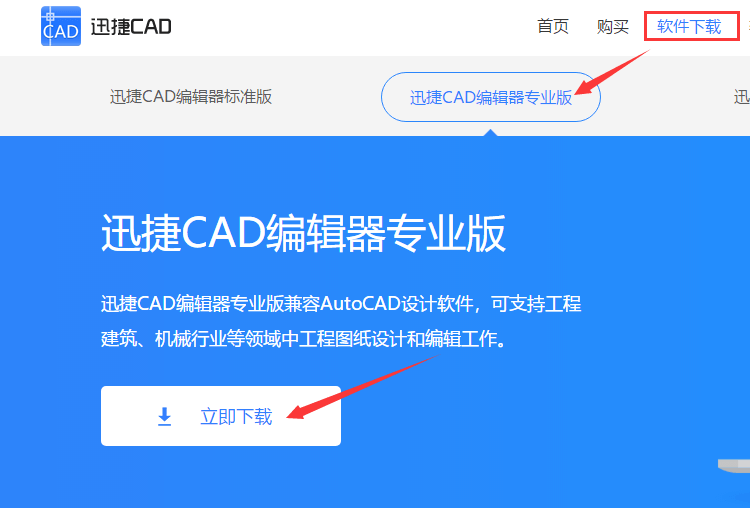
第二步:启动迅捷CAD编辑器专业版软件进入到编辑器的操作窗口,在软件顶部左侧点击“文件”选项卡,然后在其下拉栏中点击“打开”按钮或者使用快捷键“Ctrl+O”将需要进行编辑的CAD图纸文件进行打开。
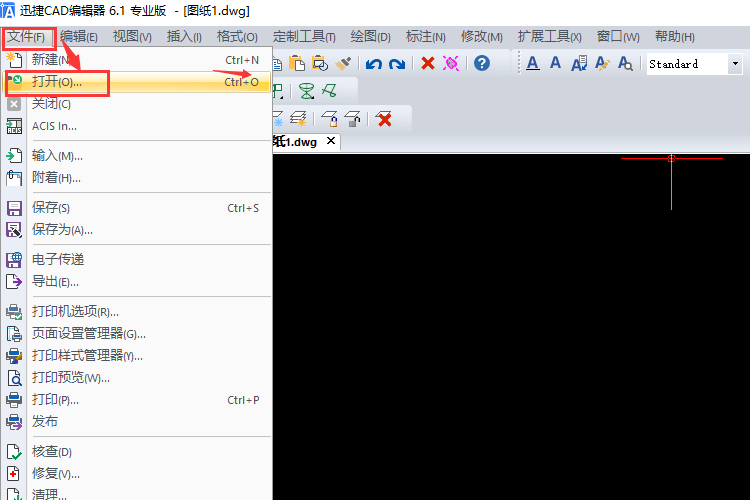
第三步:打开CAD图纸文件之后,需要把CAD图纸中的“天台”进行替换,然后把编辑器选项切换到“编辑”功能,鼠标点击“查找和替换”选项。

第四步:点击查找和替换选项之后,软件界面会弹出一个“查找和替换”对话框,在查找内容栏中输入“天台”,在替换为一栏中输入“阳台”,然后点击对话框下面的“查找”按钮进行查找。
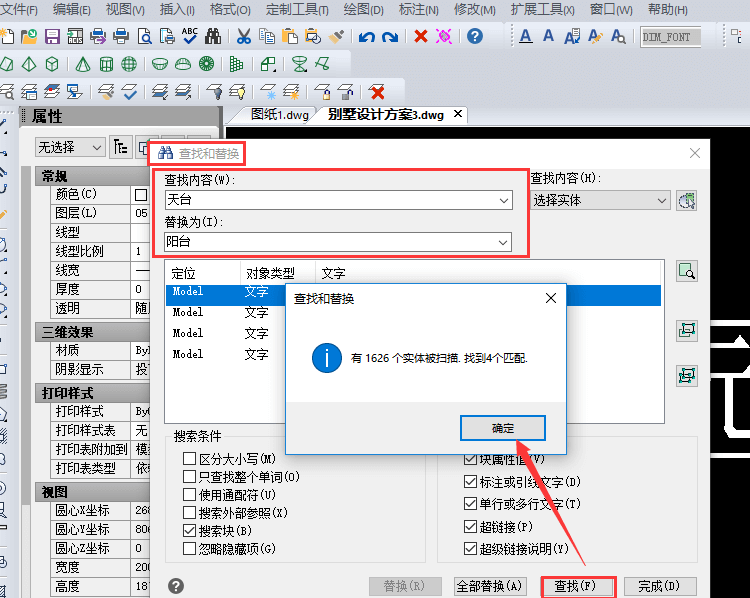
第五步:将查找出来的内容进行替换,这里有“替换”和“全部替换”两个选项,可以根据自己的需求进行选择,这里我们选择“全部替换”按钮。
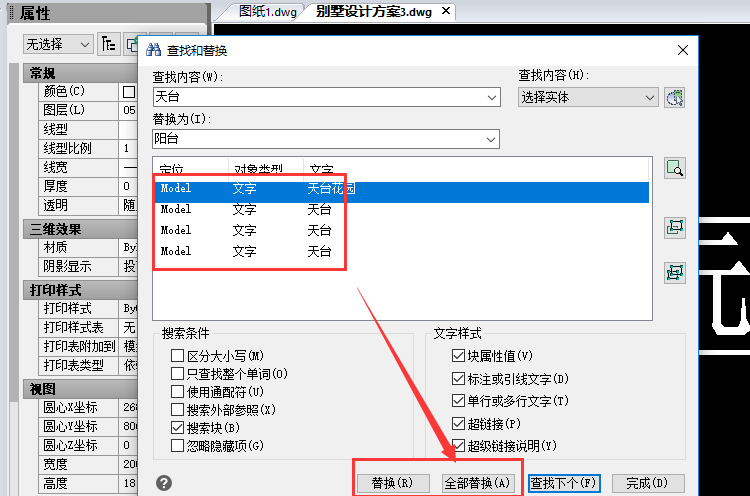
第六步:进行全部替换之后,返回软件的操作界面,就可以看见图纸中的内容已经进行了替换,点击软件上方的“保存”按钮,将刚刚编辑完成的CAD图纸进行保存即可。
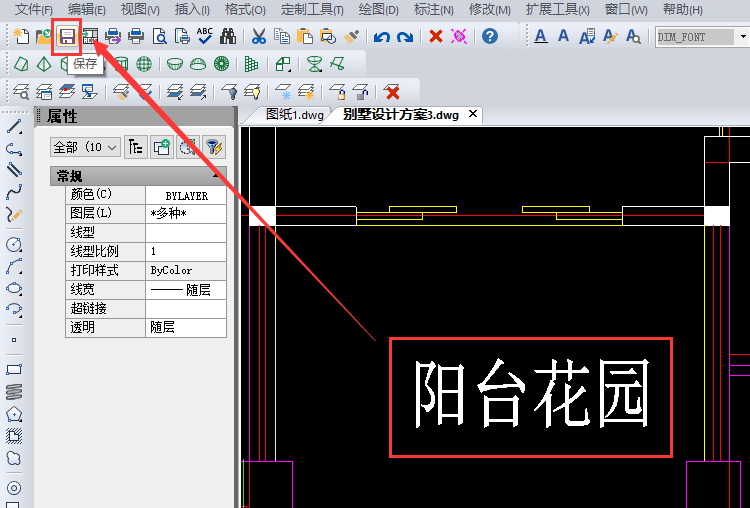
以上就是在迅捷CAD编辑器专业版中查找和替换CAD图纸中文字的具体操作,想要了解其他有关CAD教程,可以在“软件帮助”中进行查找,希望能够帮助到你们。















